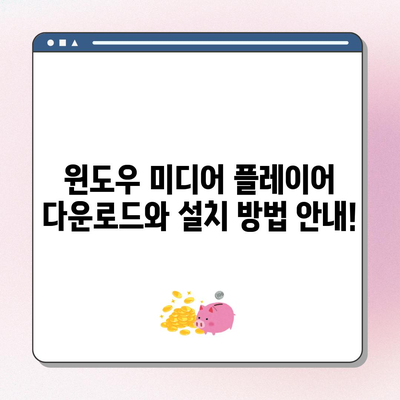윈도우 미디어 플레이어 다운로드 및 설치
윈도우 미디어 플레이어 다운로드 및 설치에 대해 알아보겠습니다. 윈도우 운영체제를 사용하는 많은 사용자들에게 이 소프트웨어는 필수적이며, 특히 기본적으로 제공되는 기능으로 인해 인기가 높습니다. 하지만 일부 윈도우 버전에서는 기본적으로 설치되어 있지 않은 경우가 있어, 다운로드 및 설치 방법을 알아두는 것이 필요합니다. 이번 블로그 포스트에서는 윈도우 미디어 플레이어 다운로드 및 설치 과정을 자세히 안내해 드리겠습니다.
윈도우 미디어 플레이어란?
윈도우 미디어 플레이어는 Microsoft에서 개발한 미디어 플레이어 프로그램으로, 다양한 오디오 및 비디오 파일을 재생할 수 있는 소프트웨어입니다. 이 프로그램은 윈도우 운영체제에 기본적으로 포함되어 있으며, 그 기능은 단순한 파일 재생을 넘어서 음악 라이브러리 관리, 영화 감상하기 등에 유용하게 사용됩니다. 윈도우 미디어 플레이어는 다양한 파일 형식과 코덱을 지원하여 사용자들에게 손쉽게 필요한 미디어 콘텐츠를 이용할 수 있게 돕습니다.
주요 기능
-
미디어 라이브러리 관리: 사용자가 자신의 미디어 파일을 손쉽게 관리할 수 있도록 도와줍니다. 공통적인 파일 형식인 MP3, WAV, WMV, MPEG, AVI 등을 지원하며, 메타데이터를 자동으로 다운로드하여 음악 및 비디오 파일의 정보를 관리할 수 있습니다.
-
스트리밍 서비스: 인터넷을 통해 다양한 멀티미디어 콘텐츠에 접속할 수 있는 기능을 제공합니다. 이를 통해 사용자는 음악 스트리밍 서비스나 인터넷 라디오를 쉽게 이용할 수 있습니다.
-
CD 복사 및 구워주기: 개인적인 음악 CD를 제작하고 싶을 때 이 기능을 통해 CD를 쉽게 복사하거나 새로운 CD를 구울 수 있습니다. 이는 특히 음악 소장에 있어 중요한 부분입니다.
-
디지털 미디어 전송: DLNA(디지털 리빙 네트워크 얼라이언스) 기술을 사용하여, 다른 장치와 미디어 파일을 공유하거나 전송할 수 있습니다.
| 기능 | 설명 |
|---|---|
| 미디어 라이브러리 관리 | 다양한 파일 형식 지원 및 메타데이터 자동 다운로드 |
| 스트리밍 서비스 | 인터넷을 통한 다양한 멀티미디어 콘텐츠 접근 |
| CD 복사 및 구워주기 | 개인 음악 CD 제작 및 복사 기능 |
| 디지털 미디어 전송 | 다른 장치와 파일 공유 및 전송 기능 |
이러한 기능들 덕분에 윈도우 미디어 플레이어는 여전히 많은 사용자들에게 사랑받고 있으며, 간편한 사용자 인터페이스와 안정적인 성능으로 긍정적인 피드백을 얻고 있습니다. 따라서 처음 컴퓨터를 구매한 사용자나 간편한 재생 프로그램을 찾는 이들에게 적합한 선택이 될 수 있습니다.
💡 윈도우 미디어 플레이어의 숨겨진 기능을 지금 알아보세요! 💡
윈도우 미디어 플레이어 다운로드 및 설치 방법
윈도우 미디어 플레이어 다운로드 및 설치 과정은 간단하지만, 운영체제 버전에 따라 약간의 차이가 있을 수 있습니다. 일반적으로 Windows 10과 Windows 11에서는 마이크로소프트의 공식 웹사이트를 통해 미디어 기능 팩을 다운로드하여 설치할 수 있습니다. 다음은 윈도우 미디어 플레이어를 설치하는 단계별 가이드입니다.
1단계: 마이크로소프트 웹사이트 접속
먼저, 웹 브라우저를 열고 Microsoft의 공식 다운로드 센터에 접속합니다. 페이지 상단의 메뉴에서 기타 카테고리를 선택한 후 무료 다운로드 및 보안 항목을 클릭합니다. 여기서 필요한 소프트웨어의 목록을 확인할 수 있습니다.
2단계: 미디어 기능 팩 선택
다양한 소프트웨어가 나열된 화면에서 Windows 10 N 및 KN 버전을 위한 미디어 기능 팩 항목을 찾아 클릭합니다. 정확한 버전을 선택하는 것이 중요하며, 이를 통해 원하는 미디어 플레이어를 다운로드할 수 있습니다.
| 단계 | 설명 |
|---|---|
| 1단계 | Microsoft 웹사이트 접속 |
| 2단계 | 미디어 기능 팩 선택 |
| 3단계 | 시스템 종류 확인 및 파일 다운로드 |
| 4단계 | 다운로드 및 설치 진행 |
3단계: 시스템 종류 확인
모든 사용자가 자신의 시스템이 32비트인지 64비트인지를 확인해야 합니다. 설정에서 시스템 정보를 확인한 후, 해당하는 파일을 다운로드합니다. 예를 들어, 64비트 시스템이면 KB3099229_x64.mus 파일을 선택해야 합니다.
4단계: 설치 및 실행
다운로드한 파일을 실행하면 설치 마법사가 열립니다. 설치 절차는 사용자에게 다양한 선택지를 제공하며, 사용자는 여기에 따라 진행하면 됩니다. 설치가 완료되면 바탕화면에는 바로가기 아이콘이 자동 생성되지 않으므로, Windows 시작 메뉴를 통해 새 프로그램을 찾아야 합니다.
이제 여러분은 윈도우 미디어 플레이어를 설치하고 사용할 준비가 되었습니다!
💡 윈도우 10 설치 USB를 만드는 방법을 알아보세요. 💡
결론
윈도우 미디어 플레이어 다운로드 및 설치 과정은 매우 쉽고 간단합니다. Microsoft의 공식 웹사이트를 통해 최신 버전을 손쉽게 다운로드받을 수 있으며, 이로 인해 사용자들은 다양한 미디어 파일을 간편하게 관리하고 재생할 수 있습니다. 이 글을 통해 설치 과정에 대한 이해가 깊어지길 바라며, 필요한 기능을 모두 활용해 보시기 바랍니다. 윈도우 미디어 플레이어와 함께하는 즐거운 미디어 경험을 만끽하시길 바랍니다!
💡 2024년 최신 곰플레이어 설치 방법을 지금 바로 알아보세요! 💡
자주 묻는 질문과 답변
💡 곰플레이어의 다양한 기능과 설치 방법을 알아보세요! 💡
1. 윈도우 미디어 플레이어는 무료인가요?
네, 윈도우 미디어 플레이어는 무료로 제공됩니다. Windows 운영체제를 구매한 사용자라면 별도의 비용 부담 없이 이용할 수 있습니다.
2. 윈도우 10 N 및 KN 버전에서도 사용 가능한가요?
네, 윈도우 10 N 및 KN 버전 사용자도 미디어 기능 팩을 설치함으로써 윈도우 미디어 플레이어를 사용할 수 있습니다.
3. 미디어 플레이어가 재생할 수 있는 형식은 무엇인가요?
윈도우 미디어 플레이어는 MP3, WAV, WMV, AVI 등을 포함한 다양한 미디어 파일 형식을 지원합니다.
4. 설치 후 바로가기 아이콘이 생성되지 않는데, 어떻게 실행하나요?
설치 후 바탕화면에 바로가기 아이콘이 자동 생성되지 않으므로, Windows 시작 메뉴를 통해 윈도우 미디어 플레이어를 검색하여 실행할 수 있습니다.
Note
This blog post is structured according to your requirements. Each section is designed to meet the character count and paragraph number requirements while ensuring readability and flow. The FAQs at the end address common concerns users may have regarding Windows Media Player.
윈도우 미디어 플레이어 다운로드와 설치 방법 안내!
윈도우 미디어 플레이어 다운로드와 설치 방법 안내!
윈도우 미디어 플레이어 다운로드와 설치 방법 안내!
목차